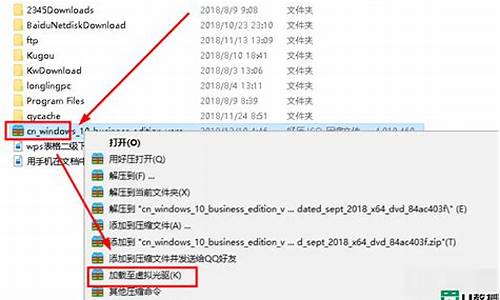电脑系统缺少文件或被破坏_电脑系统缺少文件或被破坏怎么办
1.电脑开机时出现文件丢失应该怎么处理?
2.电脑系统文件丢失怎么修复
3.电脑蓝屏,重启时显示:因以下文件的损坏或者丢失,Windows无法启动:<Windows root>\system32\hal.dll.
4.为什么电脑系统文件会丢失?
5.电脑开机后显示“WINDOWS系统文件损坏或丢失,请重新拷贝”,怎么解决呢?
6.笔记本电脑系统被破坏无法加载怎么办
7.电脑启动时出现 因为一下文件损坏或丢失WINDOWS无法启动
8.由于系统注册表文件丢失或损坏,因此windows无法加载重装系统好了第二天再开电脑又是这样

可以进行修复,具体的操作步骤如下:
1、首先,重新启动计算机,按[F8]进入高级启动选项,选择“修复计算机”选项,如下图所示,然后进入下一步。
2、其次,完成上述步骤后,进入系统恢复选项界面,单击[下一步]按钮继续,如下图所示,进入下一步。
3、接着,完成上述步骤后,将弹出一个用户登录界面。 如果系统需要密码,则此时需要输入密码,如下图所示,然后进入下一步。
4、然后,完成上述步骤后,将进入“系统恢复选项”对话框。 在此界面中,可以看到[启动修复]选项,点击并进入下一步,如下图所示。
5、最后,完成上述步骤后,系统将自动修复损坏的文件,并且计算机不会进入系统,如下图所示。等待片刻,自动修复完成后,问题就解决了。
电脑开机时出现文件丢失应该怎么处理?
这种情况就是系统的组件损坏或丢失,导致系统无法正常启动运行。
从描述来看是系统问题,那解决问题的办法就是重装一个完好的系统,只要能开机正常使用,问题就解决了。
只不过Win XP也算是很老的系统了,虽然当时很还用,但是与当前的系统平台相比,差距不小,最关键是有些硬件、软件,已经很难在Win XP上发挥作用。如果有可能,建议考虑Win7或Win10系统,或者是最新的Win11。
电脑系统文件丢失怎么修复
P 系统出现故障的时候,通常我们可以通过"最后一次正确配置"、"安全模式"、"系统还原"(只用于XP)来修复。但是有一些情况是不能通过这些办法来修复的。
例如:系统引导文件丢失、BOOT.INI 文件丢失或配置错误、系统DLL丢失等等。这个时候,重新安装操作系统虽然是个有效的方法,但是要花费很长的时间。
其实我们还可以通过恢复控制台来做最后的尝试。使用恢复控制台,我们不但可以进行包括启用和禁用系统服务、分区和格式化磁盘、修复引导记录等操作,还可以通过复制源光盘的文件来修复丢失系统文件的错误等等。?
恢复控制台虽然很实用,但是也是有一些限制:?
要使用恢复控制台,必须知道系统管理员的账号和密码;?
系统控制台里面只能访问以下的文件夹:引导文件夹、系统目录、可移动存储设备。如果访问其它文件夹,系统会提示"Access Denied"(拒绝访问);?
在恢复控制台,可以把文件从光、软盘复制到硬盘,或者是硬盘复制到硬盘。但是不能从硬盘复制到软盘。?
二. 启动恢复控制台?
要进入恢复控制台,首先要用OS光盘启动,在出现"欢迎使用安装程序"的界面,我们可以看到第二项提示是"要使用\'恢复控制台\'修复 Windows XP安装,请按 R"。?
在按了R键之后,安装程序会对磁盘进行检查。稍等片刻后,屏幕上会列出已经找到的操作系统及其安装目录,并且会自动编号。系统会询问你要登录到哪一个Windows系统,我们只要输入系统前面的序号,然后回车(千万不要直接按回车!系统会重新启动的!),然后会询问管理员的密码,输入之后按回车,这样我们就进入了修复控制台。?
三.常用的系统故障恢复命令?
Bootcfg:用于对启动文件BOOT.INI的配置和恢复(Win 2K没有该命令)。
2. Disable 和 Enable:用于禁用/启用系统服务或设备驱动程序 。
3. Expand:用于从压缩文件中提取文件 。
4. FixBoot:重新写入新的分区引导区到指定的系统分区 。
5. FixMBR:修复启动磁盘的主引导记录 。
6. Help:显示帮助 。
7. Listsvc:列出该系统上所有的系统服务和设备驱动程序(配合Disable/Enable使用) 。
8. Set:显示和设置环境变量 。
四.修复常见系统启动故障
(一) 系统引导区损坏?
通常是因为被损坏,或者是使用一些第三方的磁盘工具,造成引导扇区内容被破坏。现象是到OS启动的阶段就停着不动,或提示没有可启动的磁盘。其实用恢复控制台可以很简单地恢复这种错误。进入恢复控制台,输入FIXBOOT,系统会提示是否确定要写入新的启动扇区到目标磁盘分区,按Y然后回车,系统写入成功后,按EXIT重新启动就可以了。
如果还是不行,有可能是主引导记录(MBR,Main Boot Record)损坏了,这时候我们就要用到FixMBR这个命令了,但是这个命令风险比较大,有可能损坏分区信息造成数据丢失,所以不到最后千万不要用!?
使用方法跟FIXBOOT一样,进入恢复控制台,输入FixMBR,系统会有警告信息(,确定要执行的话,按Y然后按回车就可以了,然后再恢复控制台的提示符状态按EXIT重新启动。
(二) 系统引导文件损坏或丢失?
当系统启动时,提示找不到NTLDR或者NTDETECT.COM时,系统要求重新启动。这种情况多发生在同一分区装多系统,或某些误操作,删除了系统根目录下面的文件。
其实这两个文件都可以在安装光盘的i386目录下找到,直接复制到系统盘根目录就可以了。首先进入恢复控制台,然后输入(设光盘盘符是D盘):?
"COPY D:\\i386\\NTLDR C:\\" 或 "COPY D:\\i386\\NTDETECT.COM C:\\"?
(如提示文件存在,覆盖就可以)然后敲EXIT重新启动即可。?
(三) 引导配置文件BOOT.INI损坏或丢失?
这种情况多发生在安装多系统时顺序不对,或者某些误操作引起的。保存有系统多重启动菜单的BOOT.INI丢失或被破坏之后,启动菜单会消失(虽然如果你只有一个系统的时候,它会以默认目录启动,但是还是会有一个错误提示。
其实这个错误很简单,我们可以使用恢复控制台的BOOTCFG命令来重建BOOT.INI文件。首先进入恢复控制台,然后在提示符下输入:BOOTCFG /REBUILD,然后系统会自动扫描所有磁盘以寻找可以添加到启动菜单的操作系统。
扫描完毕之后,系统会列出能找到的操作系统,然后你可以选择哪一个加载到BOOT.INI(按Y表示"是",按N表示"不",按A表示"全部")。然后在提示"输入加载识别符"时输入这个启动项目的名称,提示"输入OS加载选项"时输入启动参数(通常是FASTDETECT,也可以是其它,如NODETECT等),然后敲回车就回到恢复控制台的提示符,敲EXIT重启,启动菜单就重新出现了。?
(四) 系统文件丢失?
有时候会碰到这种情况,系统启动的过程中,提示仔 Windows\\System32 下面有某个文件丢失,系统无法启动,要求重新安装这样子。造成这种情况的原因有很多,通常是安装卸载一些软件的时候,被删除或替换了某些重要的系统文件,因而造成系统无法启动。
针对这种情况,我们可以使用恢复控制台的EXPAND或COPY命令来进行修复。进入恢复控制台,然后进入光盘下的i386文件夹,首先要确定我们丢失的文件是不是压缩过的。如果没有压缩过,我们直接复制到目标位置就可以了就可以了,例如NTDLL.DLL;如果是压缩的,就要用到EXPAND命令了,例如NTDSBCLI.DL_(只要后缀名最后一个是下划线的就是压缩过的)。?
COPY的格式是:COPY(空格)来源文件(空格)目标文件夹
例如:COPY D:\\i386\\NTDLL.DLL C:\\Windows\\System32?
EXPAND格式也是:EXPAND(空格)来源文件(空格)目标文件夹
例如:EXPAND D:\\i386\\NTDSBCLI.DL_ C:\\Windows\\System32
电脑蓝屏,重启时显示:因以下文件的损坏或者丢失,Windows无法启动:<Windows root>\system32\hal.dll.
电脑系统文件丢失修复的具体步骤如下:
我们需要准备的材料分别是:电脑、360安全卫士。
1、首先我们点击打开360安全卫士。
2、然后我们在弹出来的窗口中点击打开“系统修复”。
3、然后我们在弹出来的窗口中点击选择“全面修复”即可。
为什么电脑系统文件会丢失?
个人感觉你这是内存的问题
关于hal.dll文件丢失的问题,以下内容为百度知道操作系统分类管理员Ctangel整理,均为个人日
常工作中所遇到并且验证的原因和方法。如需转载请注明出处。
很多时候我们能遇到开机系统无法启动,提示hal.dll丢失的错误。一般这种问题有那么三种
可能性下面一一阐述。
一、hal.dll文件确实丢失
开机提示这文件丢失,找pe进去,打开c:\windows\system32\这个目录发现缺失没有这个文件
,这种情况有可能是误删文件或者杀毒造成的,也有可能非正常关机造成。这个坚决方法比较简单
,找别人机器上的同名文件复制过来就好了。当然如果是严重的造成的,那就够呛能管用,那
时候只能重新做系统了。
二、hal.dll文件并没有丢失,而且大小和别人机器上的一样
开机提示着文件丢失,找pe盘进pe发现这个文件并没有丢失,这种情况有两种可能,一般的兼
容机而且只有一个主分区的机器,很可能是硬件造成的,主要怀疑对象是内存。找其他内存插上测
试。如果是内存的问题,插上没有问题的内存之后就可以正常进入系统了。记住,这时候不要考虑
复制这个文件,你复制了这个文件还会报其他文件丢失的。如果换内存还不能启动,复制该文件后
提示其他文件错误,也可以考虑造成的,开机按F8,选择最后一次正确的配置,然后进系统杀
毒,进不去系统的话那就重新安装吧。
还有一种情况,有些品牌机,会有两个主分区,比如DELL的机器,来的时候有一个47M的隐藏
主分区。以前比较老的一些ghost XP版本安装完后就会提示hal.dll文件丢失.还有人再清理了C盘
文件之后出现这种情况。这种情况是和boot.ini有关。我们打开一般正常机器的boot.ini看一下,
主要有以下内容:
[boot loader]
timeout=3
default=multi(0)disk(0)rdisk(0)partition(1)\WINDOWS
[operating systems]
multi(0)disk(0)rdisk(0)partition(1)\WINDOWS="Microsoft Windows XP Professional"
/noexecute=optin /fastdetect
看到没,disk(0)rdsk(0)partition(1) 就是说启动的是磁盘0分区1的系统
所以有2个主分区的品牌机才会造成启动的时候失败提示hal.dll丢失的情况,那么我们只需要进PE
改一下位于C盘根目录下的隐藏文件boot.ini的内容就好了,就是把分区1改成分区2,改完就是下
面这样子的,大家可以直接复制下面的内容到你的boot.ini
[boot loader]
timeout=3
default=multi(0)disk(0)rdisk(0)partition(2)\WINDOWS
[operating systems]
multi(0)disk(0)rdisk(0)partition(2)\WINDOWS="Microsoft Windows XP Professional"
/noexecute=optin /fastdetect
改完之后重新启动您的计算机吧,您会发现问题已经解决了。记得以后不要再删这个文件了。
电脑开机后显示“WINDOWS系统文件损坏或丢失,请重新拷贝”,怎么解决呢?
1. 人为的误操作。(包括不正确关机,经常安装后又经常删除游戏或是软件)2. 系统中了。(现在的横行特别是上了网的朋友一不小心就中招了)3. 硬盘出现坏道。(硬盘有坏道一般都是出现在老硬盘)4. 内存接触不良。(这个情况出现的机会极小)如果Windows XP的系统文件被或其它原因破坏了,我们可以从Windows XP的安装盘中恢复那些被破坏的文件。在Windows XP的安装盘中搜索被破坏的文件,需要注意的是,文件名的最后一个字符用底线“_”代替,例如:如果要搜索“Notepad.exe”则需要用“Notepad.ex_”来进行搜索。搜索需要的文件搜索到了之后,打开命令行模式(在“运行”中输入“cmd”),然后输入:“EXPAND 源文件的完整路径 目标文件的完整路径”。例如:EXPAND D:\SETUP\NOTEPAD.EX_ C:\Windows\NOTEPAD.EXE。有一点需要注意的是,如果路径中有空格的话,那么需要把路径用双引号(英文引号)包括起来。找到当然是最好的,但有时我们在Windows XP盘中搜索的时候找不到我们需要的文件。产生这种情况的一个原因是要找的文件是在“CAB”文件中。由于Windows XP把“CAB”当作一个文件夹,所以对于Windows XP系统来说,只需要把“CAB”文件右拖然后复制到相应目录即可。如果使用的是其他Windows平台,搜索到包含目标文件名的“CAB”文件。然后打开命令行模式,输入:“EXTRACT /L 目标位置 CAB文件的完整路径”,例如:EXTRACT /L C:\Windows D:\I386\Driver.cab Notepad.exe。同前面一样,如同路径中有空格的话,则需要用双引号把路径包括起来。还有另外一个办法,就是可以用一些软件做备份之类的,比如雨过天晴电脑保护系统、GHOST、还原精灵之类的,个人比较推荐雨过天晴,因为它可以任意设置,至少对我而言是比较方便的。追问: 但文件丢了上网这写没有影响就是用软件录歌这写就会死机 回答: 我建议你从做一下系统。。 追问: 做了 也管不了多久.每次起动就会有意外重起那样..那是不是硬盘有坏到 回答: 你有一键还原吗 ? 在不就看看硬盘有没有划痕。。。
笔记本电脑系统被破坏无法加载怎么办
1、有可能是超频造成的,请降回原频率。
2、系统文件被破坏,可以尝试从别的机器上复制相同文件,但是一般都是多个文件被破坏,但每次系统只提示一个文件,所以用这种方式不太实际,还是重装吧,记得把重要文件先备份,使用带PE的光盘或U盘就能完成此项工作。
电脑启动时出现 因为一下文件损坏或丢失WINDOWS无法启动
笔记本电脑系统被破坏无法加载的解决办法:
重装系统:
准备工作:
①使用大装机版,制作一个大u盘启动盘
②将下载好的ghost win7系统镜像包放入制作好的大u盘启动盘中。
具体步骤:
第一步
将制作好的大u盘启动盘插入usb接口(台式用户建议将u盘插在主机机箱后置的usb接口上),然后重启电脑,出现开机画面时,通过使用启动快捷键引导u盘启动进入到大主菜单界面,选择“02运行大Win8PE防蓝屏版(新电脑)”回车确认。如下图所示
第二步
登录大装机版pe系统桌面,系统会自动弹出大PE装机工具窗口,点击“浏览(B)”进入下一步操作。如下图所示
第三步
点击打开存放在u盘中的ghost win7系统镜像包,点击“打开(O)”后进入下一步操作。如下图所示
第四步
等待大PE装机工具提取所需的系统文件后,在下方选择一个磁盘分区用于安装系统使用,然后点击“确定(Y)”进入下一步操作。如下图所示
第五步
点击“确定(Y)”进入系统安装窗口。如下图所示
第六步
此时耐心等待系统文件释放至指定磁盘分区的过程结束。如下图所示
第七步
释放完成后,电脑会重新启动,稍后将继续执行安装win7系统后续的安装步骤,所有安装完成之后便可进入到win7系统桌面。
由于系统注册表文件丢失或损坏,因此windows无法加载重装系统好了第二天再开电脑又是这样
修复计算机的若干方法
问题原因
(1)有可能是中了,用瑞星或卡巴斯基杀毒
(2)用超级兔子查看可疑进程并终止
(3)删除可疑文件,进程所在的注册表位置(regedit)和启动项位置(msconfig)
(4)插入Windows安装盘,静观其变
(5)若无效,重装操作系统,在第一屏选择“升级”或“修复”
(6)若无效,重装操作系统,在第一屏选择“全新安装”
(7)若无效,格式化C盘,完全重装操作系统
电脑无缘无故定格、死机有很多原因,看看下面的资料能否帮助你……
简单版
一、的原因。
二、硬件的问题。比如电源
三、软件的问题。比如CPU测温监控软件。
四、系统文件丢失,误操作造成的。
五、黑客攻击你。
具体解决方法是重做系统,就可以排除第1、3、4、5;如果还死,就是硬件问题了。
专业版
※硬件方面原因:
★“散热不良”:显示器、电源和CPU在工作中发热量非常大,因此体质良好的通风关况非常重要,如果显示器过热将会导致色彩、图像失真甚缩短显示器寿命。工作时间太长也会导致电源或显示器散热不畅而造成电脑死机。CPU的散热是关系到电脑运行的稳定性的重要问题,也是散热故障发生的“重灾区”。
★“灰尘杀手”:机器内灰尘过多也会引起死机故障。如软驱磁头或光驱激光头沾染过多灰尘后,会导致读写错误,严重的会引起电脑死机。
★“软硬件不兼容”:例如3D制作及一些特殊软件,可能在有的电脑中不能正常安装或启动,其中可能就有软硬件兼容方面的问题。
★“内存条故障”:主要是内存条松动、本身质量所致。应根据具体情况排除内存条接角故障,如果是内存条质量存在问题,则需更换内存才能解决问题。
★“硬盘故障”:主要是硬盘老化或由于使用不当造成坏道、坏扇区。这样机器在动行时就很容易发生死机。可以用专用工具软件来进行排障处理,如损坏严重则只能更换硬盘了。另外对于不支持UDMA66/100的主板,应注意CMOS中硬盘运行方式的设定。
★“CPU超频”:超频提高了CPU的工作频率,同时,也可能使其性能变得不稳定。解决办法当然也比较简单,就是让CPU回到正常的频率上。
★“硬件冲突”:常见的是声卡或显示卡的设置冲突,引起异常错误。此外,其它设备的中断、DMA或端口出现冲突的话,可能导致少数驱动程序产生异常,以致死机。解决的办法是以“安全模式”启动,在“控制面板”->“系统”->“设备管理”中进行适当调整。
★“劣质零部件”:少数不法商人在给顾客组装机时,使用质量低劣的板卡、内存,有的甚至出售冒牌主板和打磨过的CPU、内存条,这样的机器在运行时很不稳定,发生死机在所难免。因此,用户购机时应该警惕。
※软件方面原因:
★感染:可以使计算机工作效率急剧下降,造成频繁死机。此类故障可通过运行杀毒软件进行全面查毒、杀毒,并应及时升级杀毒软件。
★CMOS设置不当:硬盘参数设置、模式设置、内存参数设置不当从而导致计算机无法启动。
★系统文件的误删除:由于Windows9X启动需要有Command、Io.sys、Msdos.sys等文件,如果这些文件遭到破坏或被误删除,即使在CMOS中各种硬件设置正确无误也无济于事。此时需用系统盘重新启动系统后,重新传送系统文件。
★初始化文件遭破坏:由于Windows9X启动需要读取System.ini、Win.ini和注册表文件,如果存在Config.sys、Autoexec.bat文件,这两个文件也会被读取。只要这些文件中存在错误信息都可能出现死机,特别是System.ini、Win.ini、User.dat、System.dat这四个文件尤其重要。
★动态链接库文件(DLL)丢失:在Windows操作系统中还有一类文件也相当重要,这就是扩展名为DLL的动态链接库文件,这些文件从性质上来讲是属于共享类文件。如果在删除一个应用程序时将一个共享文件一并删除,特别是比较重要的核心链接文件被删除,系统就会死机甚至崩溃。
★硬盘剩余空间太少或碎片太多:,由于一些应用程序运行需要大量的内存,需用磁盘空间提供虚拟内存,如果硬盘的剩余空间太少难以满足软件的运行需要,就容易造成死机。解决此类问题的方法是合理划分磁盘空间、使用“磁盘碎片整理程序”定期整理硬盘、清除硬盘中垃圾文件。
★软件升级不当:在软件的升级过程中会对其享的一些组件进行升级,但其它程序可能不支持升级后的组件而导致出现各种问题。
★滥用测试版软件:测试版软件通常存在一些Bug或在某些方面不够稳定,使用后会出现数据丢失的程序错误提示、死机或导致系统无法启动。
★非法卸载软件:如果不通过软件的卸载,直接将软件安装目录删除,将无法清除注册表及Windows目录中相应的链接文件,导致系统变得不稳定而引起死机。建议删除不需要的应用软件时应使用软件提供的卸载程序,最好是运行“控制面板”中的“添加/删除程序”彻底将该软件从系统中删除。
★使用盗版软件:盗版软件可能隐藏着,一旦执行会自动修改系统,使系统在运行中出现死机。
★启动的程序太多:由于运行太多的程序,使系统紧张,个别程序需要的数据在内存或虚拟内存中找不到,也会出现异常错误。
★非法操作:用非法格式或参数非法打开或释放有关程序,也会导致电脑死机。
★非正常关闭计算机:不要直接使用机箱电源按钮强行关机,这样易造成系统文件损坏或丢失,引起自动启动或运行时死机。对于Windows98/2000/NT等系统来说,这点非常重要,严重的话,会引起系统崩溃。★内存冲突:有时候运行各种软件都正常,但是却忽然间莫名其妙地死机,重新启动后运行这些应用程序又十分正常,这是一种死机现象。出现的原因多是Win98的内存冲突。
检测硬盘是否有问题。如果有问题,换个新的。如果没有问题,直接换个验证过的系统盘重装系统就行了,这样就可以全程自动、顺利解决系统文件损坏或者丢失的问题了。用u盘或者硬盘这些都是可以的,且安装速度非常快。但关键是:要有兼容性好的(兼容ide、achi、Raid模式的安装)并能自动永久激活的、能够自动安装机器硬件驱动序的系统盘,这就可以全程自动、顺利重装系统了。方法如下:
1、U盘安装:下载个经过验证的系统安装盘文件(ISO文件),用ultraiso软件做个安装系统的启动u盘,用这个做好的系统u盘引导启动机器后,即可顺利安装系统的;
2、硬盘安装:前提是,需要有一个可以正常运行的Windows系统,提取下载的ISO文件中的“*.GHO”和“安装系统.EXE”到电脑的非系统分区,然后运行“安装系统.EXE”,直接回车确认还原操作,再次确认执行自动安装操作。(执行前注意备份C盘重要资料!);
3、图文版教程:有这方面的详细图文版安装教程怎么给你?不能附加的。会被系统判为违规的。地址在…………si xin zhong…………有!望纳!
声明:本站所有文章资源内容,如无特殊说明或标注,均为采集网络资源。如若本站内容侵犯了原著者的合法权益,可联系本站删除。